Hoe Access Point tijdelijk volledige fout op Windows PC op te lossen
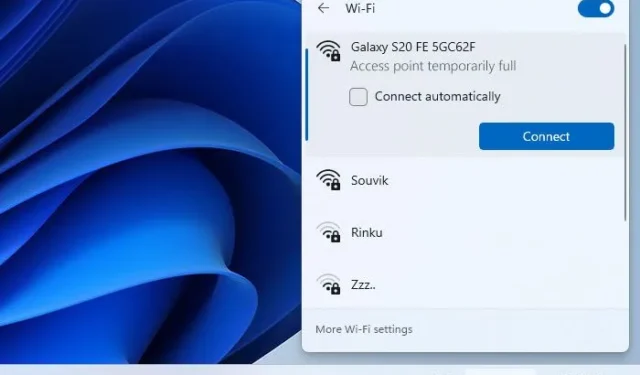
Als u verbinding maakt met een Wi-Fi-router of mobiele hotspot op een Windows 11/10-pc en u een foutmelding krijgt Toegangspunt tijdelijk vol , kunt u als volgt van dat probleem afkomen en uw computer verbinden om internet te gebruiken. Er is één veel voorkomende reden waarom u met dit probleem wordt geconfronteerd, en wij hebben de oplossing voor u:
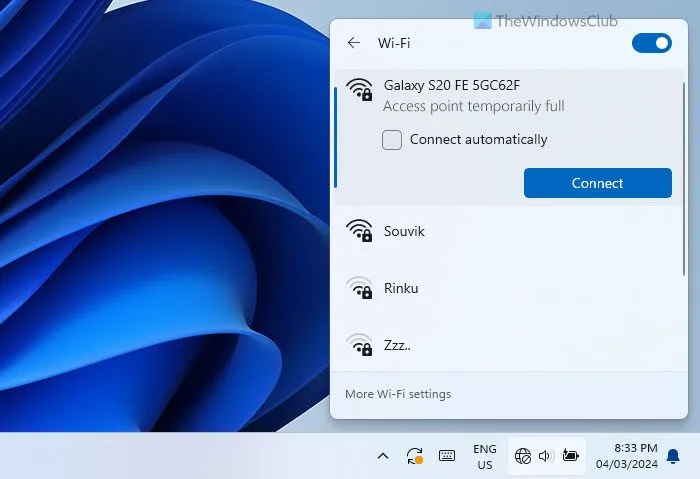
Wat betekent Toegangspunt tijdelijk vol?
Een toegangspunt in WiFi verwijst naar hardware waarmee draadloze apparaten verbinding kunnen maken met een netwerk. Hij zendt een WiFi-signaal uit, waardoor apparaten zonder kabels toegang hebben tot internet. Alle WiFi-routers hebben een specifiek aantal toegangspunten zodat een specifiek aantal apparaten kan worden aangesloten (hoewel dit aantal handmatig kan worden gewijzigd). Toegangspunt tijdelijk vol betekent dat alle uitgezonden toegangspunten bezet zijn door apparaten. Met andere woorden, u heeft de maximale limiet bereikt van apparaten die op uw router kunnen worden aangesloten.
Hoe Access Point tijdelijk volledige fout op Windows PC op te lossen
Volg deze oplossingen om de tijdelijk volledige fout van het toegangspunt in Windows 11/10 op te lossen:
- Koppel alle onnodige apparaten los
- Verhoog de apparaatlimiet
- Netwerkband wijzigen
- Neem contact op met de routerprovider
Lees verder voor meer informatie over deze tips en trucs.
1] Koppel alle onnodige apparaten los
Het is het eerste dat u kunt doen om alles weer te laten werken. Hoewel het tijdelijk werkt, werkt het redelijk goed. Omdat de apparaatlimiet in jouw geval van toepassing kan zijn, kun je een nieuw apparaat aansluiten door ruimte vrij te maken op je router. Als de tablet van uw kind momenteel niet wordt gebruikt, kunt u deze loskoppelen en aansluiten op uw Windows-pc.
2] Verhoog de apparaatlimiet
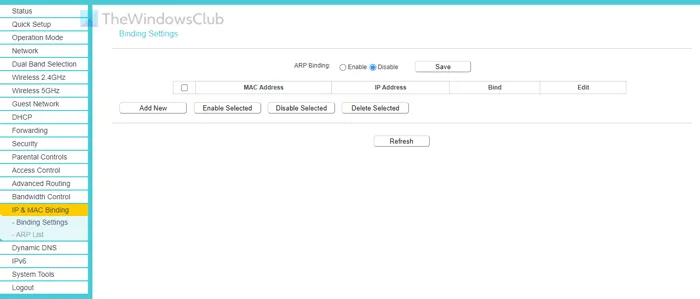
De meest voorkomende reden die we tot nu toe hebben gevonden, is de apparaatlimiet. Bijna elke router heeft een optie waarmee u kunt beheren hoeveel apparaten uw router tegelijkertijd kan verbinden. Hoewel opties op verschillende routers verschillend worden genoemd, doen ze hetzelfde op dezelfde manier. Sommige fabrikanten gebruiken MAC-adresfiltering , terwijl andere het instellen van de limiet toestaan.
Afhankelijk van de routerfabrikant kan de MAC-adresfilteroptie in de netwerkinstelling worden geplaatst. U moet het ongebruikte apparaat selecteren en uit de lijst verwijderen. Als alternatief kunt u de hele batch verwijderen door de MAC-adresfiltering uit te schakelen.
Aan de andere kant, als er een speciale optie is voor het instellen van de maximale apparaatlimiet op uw router, kunt u naar dat gedeelte navigeren en de limiet dienovereenkomstig verhogen.
3] Verander de netwerkband
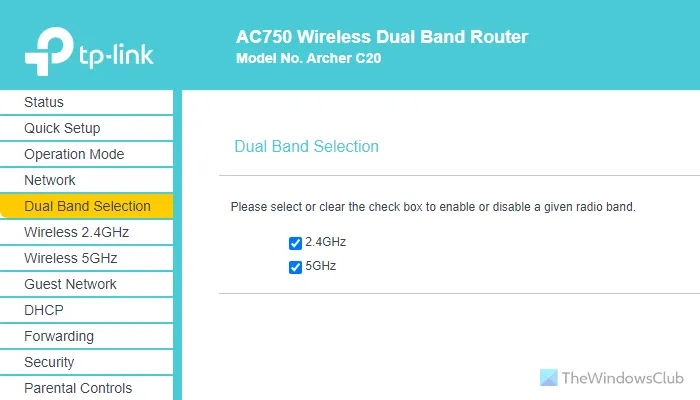
Dit kan soms gebeuren vanwege de netwerkband (2,4 GHz of 5 GHz). Als er alleen een specifieke band wordt uitgezonden, bestaat de kans dat dit probleem op uw computer optreedt. Stel dat uw router of mobiele apparaat de 5 GHz-band uitzendt, maar uw pc ondersteunt dit niet. In dergelijke gevallen kunt u met dit probleem worden geconfronteerd. Daarom wordt voorgesteld om de band te wisselen en te controleren of het probleem hiermee is opgelost. Als uw router deze instelling heeft, kunt u een aparte optie vinden nadat u bent ingelogd op uw beheerderspaneel. Als u een mobiele hotspot gebruikt, kunt u ook de instelling Mobiele hotspot openen en de band dienovereenkomstig wijzigen.
4] Neem contact op met de routerprovider
Als geen van de scenario’s op u van toepassing is, is de kans groot dat uw ISP u verhindert verbinding te maken met een nieuw apparaat. Veel ISP’s bieden vaak hun eigen router aan, zodat ze de veiligheid van klanten kunnen beschermen door te voorkomen dat ze verbinding maken met een nieuw apparaat. In dergelijke situaties moet u contact opnemen met de ISP. Ze zullen de quota vrijgeven, en alleen dan kun je van dit probleem afkomen.
Ik hoop dat deze oplossingen voor je hebben gewerkt.
Hoe los ik het probleem met mijn toegangspunt op?
In de meeste gevallen kan het toegangspuntprobleem worden opgelost door de apparaatlimiet te verhogen en de netwerkband te wijzigen. Soms moet u echter ook de ARP Binding-instelling controleren. Bijna alle fabrikanten voegen een dergelijke functie toe, zodat netwerkbeheerders meer flexibiliteit kunnen hebben bij het gebruik van een router in een organisatie. Je kunt alle genoemde opties vinden in het beheerderspaneel van de router.
Waarom maakt mijn laptop geen verbinding met wifi, maar andere apparaten wel?
Hoewel er vele redenen kunnen zijn, is de kans groot dat u MAC-adresfiltering hebt ingeschakeld. Als deze is ingeschakeld, kunt u alleen geselecteerde apparaten verbinden. Om van dit probleem af te komen, hebt u twee opties. Ten eerste kunt u deze functionaliteit uitschakelen. Ten tweede kunt u het MAC-adres van uw apparaat toevoegen aan de witte lijst in het beheerderspaneel van de router.



Geef een reactie